Möchten Sie das Durchsuchen von Verzeichnissen in WordPress deaktivieren?
Das Durchsuchen von Verzeichnissen kann Ihre Website gefährden, da es Hackern wichtige Informationen liefert, die genutzt werden können, um Schwachstellen in den Plugins, Themes oder sogar dem Hosting-Server Ihrer Website auszunutzen.
In diesem Artikel zeigen wir Ihnen, wie Sie das Durchsuchen von Verzeichnissen in WordPress deaktivieren können.

Was bewirkt die Deaktivierung des Directory Browsing in WordPress?
Jedes Mal, wenn jemand Ihre Website besucht, wird Ihr Webserver diese Anfrage verarbeiten.
Normalerweise liefert der Server eine Indexdatei an den Browser des Besuchers, z. B. index.html. Wenn der Server jedoch keine Indexdatei finden kann, zeigt er stattdessen alle Dateien und Ordner im angeforderten Verzeichnis an.
Das ist das Durchsuchen von Verzeichnissen, das oft standardmäßig aktiviert ist.
Wenn Sie schon einmal eine Website besucht haben und statt einer Webseite eine Liste von Dateien und Ordnern gesehen haben, dann haben Sie das Verzeichnis-Browsing in Aktion gesehen.

Das Problem ist, dass Hacker die Dateien, aus denen Ihre Website besteht, einschließlich aller Themes und Plugins, die Sie verwenden, mit Hilfe der Verzeichnisdurchsuchung einsehen können.
Wenn eines dieser Themes oder Plugins bekannte Sicherheitslücken aufweist, können Hacker dieses Wissen nutzen, um die Kontrolle über Ihren WordPress-Blog oder Ihre Website zu übernehmen, Ihre Daten zu stehlen oder andere Aktionen durchzuführen.
Angreifer können auch das Durchsuchen von Verzeichnissen nutzen, um die vertraulichen Informationen in Ihren Dateien und Ordnern einzusehen. Sie könnten sogar die Inhalte Ihrer Website kopieren, einschließlich der Inhalte, für die Sie normalerweise Gebühren erheben würden, wie z. B. Downloads von E-Books oder Online-Kurse.
Aus diesem Grund gilt es als bewährte Praxis, das Durchsuchen von Verzeichnissen in WordPress zu deaktivieren.
So überprüfen Sie, ob das Verzeichnis-Browsing in WordPress aktiviert ist
Am einfachsten können Sie überprüfen, ob das Durchsuchen von Verzeichnissen für Ihre WordPress-Website aktiviert ist, indem Sie einfach den Link zum Ordner /wp-includes/ wie folgt aufrufen: https://example.com/wp-includes/.
Sie müssen www.example.com durch die URL Ihrer Website ersetzen.
Wenn Sie eine 403 Forbidden oder eine ähnliche Meldung erhalten, ist das Browsen im Verzeichnis auf Ihrer WordPress-Website bereits deaktiviert.
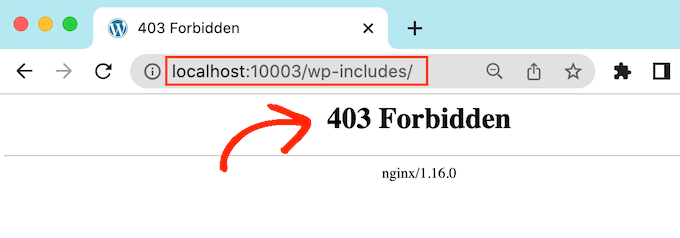
Wenn Sie stattdessen eine Liste von Dateien und Ordnern sehen, bedeutet dies, dass das Durchsuchen von Verzeichnissen für Ihre Website aktiviert ist.

Da dies Ihre Website anfälliger für Angriffe macht, sollten Sie in der Regel das Durchsuchen von Verzeichnissen in WordPress blockieren.
Deaktivieren des Directory Browsing in WordPress
Um das Auflisten von Verzeichnissen zu deaktivieren, müssen Sie einen Code in die .htaccess-Datei Ihrer Website einfügen.
Um auf die Datei zuzugreifen, benötigen Sie einen FTP-Client oder Sie können die Dateimanager-App in Ihrem WordPress-Hosting-Kontrollpanel verwenden.
Wenn Sie FTP zum ersten Mal verwenden, lesen Sie bitte unsere vollständige Anleitung, wie Sie sich mit Ihrer Website per FTP verbinden.
Nachdem Sie sich mit Ihrer Website verbunden haben, öffnen Sie einfach den „öffentlichen“ Ordner Ihrer Website und suchen Sie die .htaccess-Datei. Sie können die .htaccess-Datei bearbeiten, indem Sie sie auf Ihren Desktop herunterladen und dann in einem Texteditor wie Notepad öffnen.
Fügen Sie ganz unten in der Datei einfach den folgenden Code ein:
Options -Indexes
Sie wird in etwa so aussehen:
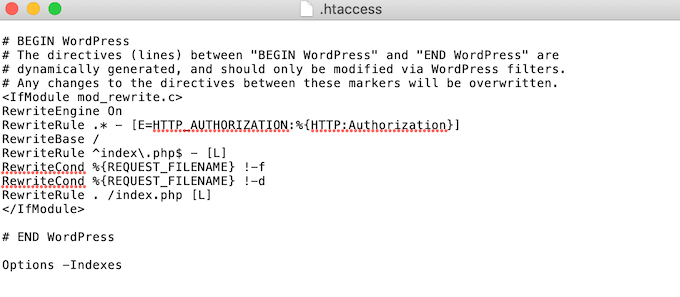
Wenn Sie fertig sind, speichern Sie Ihre .htaccess-Datei und laden Sie sie mit einem FTP-Client zurück auf Ihren Server.
Das war’s. Wenn Sie nun dieselbe URL http://example.com/wp-includes/ besuchen, erhalten Sie eine 403 Forbidden oder eine ähnliche Meldung.
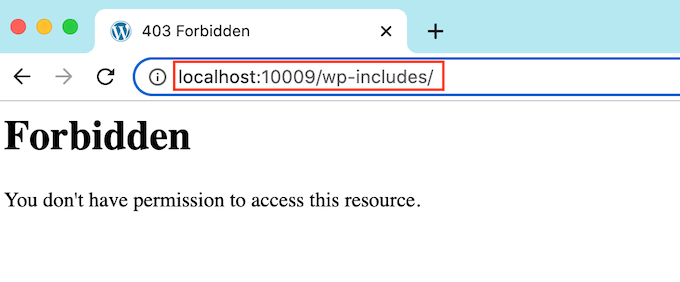
Wir hoffen, dass dieser Artikel Ihnen geholfen hat zu erfahren, wie Sie das Durchsuchen von Verzeichnissen in WordPress deaktivieren können. Vielleicht interessieren Sie sich auch für unseren ultimativen WordPress-Sicherheitsleitfaden oder für unsere Expertenauswahl des besten WordPress-Mitgliedschafts-Plugins zum Schutz Ihrer Dateien.
Wenn Ihnen dieser Artikel gefallen hat, dann abonnieren Sie bitte unseren YouTube-Kanal für WordPress-Videotutorials. Sie können uns auch auf Twitter und Facebook finden.





Syed Balkhi says
Hey WPBeginner readers,
Did you know you can win exciting prizes by commenting on WPBeginner?
Every month, our top blog commenters will win HUGE rewards, including premium WordPress plugin licenses and cash prizes.
You can get more details about the contest from here.
Start sharing your thoughts below to stand a chance to win!
Jiří Vaněk says
Thanks for the advice. On directory browsing, or that I have it enabled, the AIO SEO plugin keeps warning me. I have currently solved the problem by making the folders have an index file that is empty. Is it possible to take this as one of the possible solutions?
WPBeginner Support says
You can try that method but we would still recommend the htaccess method from our guide.
Admin
Jiří Vaněk says
Thanks for the advice, I finally used the Options -Indexes method now and AIO SEO already reports the problem as solved. Thanks again.
Ka Khaliq says
After editing the htaccess file as per the provided guidelines, I do see 403 Forbidden message for /wp-includes/. But I’m unable to see edit any post. Upon editing a post, I see the same 403 Forbidden message. How to solve this?
WPBeginner Support says
There may be an issue with your file permissions, we would recommend taking a look at our guide below for fixing your permissions:
https://www.wpbeginner.com/wp-tutorials/how-to-fix-the-403-forbidden-error-in-wordpress/
Admin
Ka Khaliq says
The issue resolved after clearing the web history/cache.
Thanks for your time.
Dina D says
Thank you so much! Clear, concise, and easy to follow. Thank you so much!
WPBeginner Support says
You’re welcome!
Admin
Rabee Khan says
Thank You… precise and easy to understand!
WPBeginner Support says
Glad our guide was helpful!
Admin
Kimmy says
Thanks for the two-word solution! Lol. Worked perfectly!
WPBeginner Support says
Glad we could help!
Admin
Seashell says
I was shocked to see the folders accessible right in the browser.
Thanks for your solution!
WPBeginner Support says
Glad we could help!
Admin